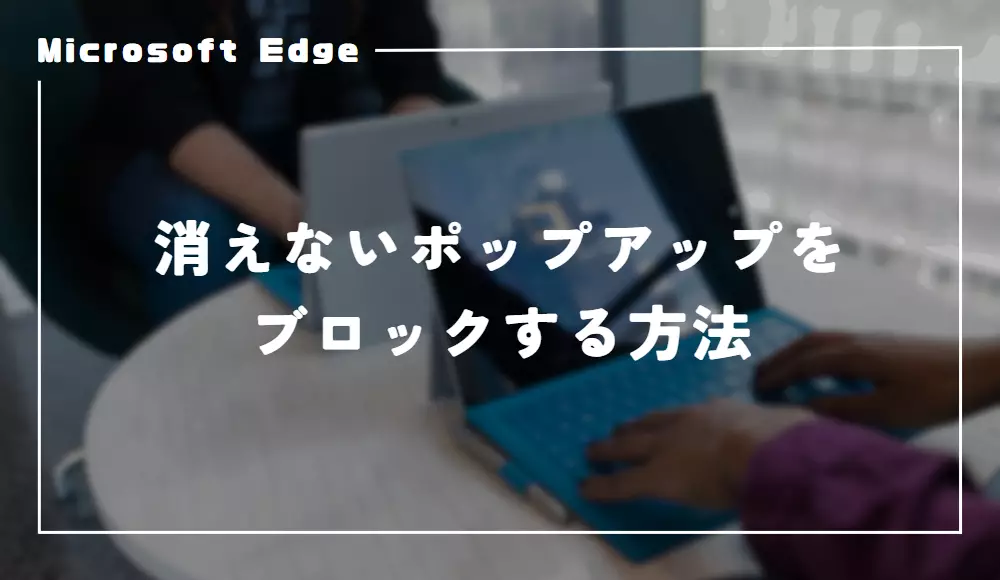動画キャプチャソフト Bandicam は、その高性能と使いやすさから多くのユーザーに支持されています。
しかし、時々録画できない・録画ボタンが押せないという問題が発生することがあります。
この記事では、Bandicamで録画できない原因や対処法について詳しく解説します。
録画できない原因と対処法
Bandicamを使用している際に、録画ができないという問題が発生することがあります。
この記事では、その原因と対処法を詳しく解説します。
原因1:設定の問題
まずは、Bandicamの録画設定が正しく行われているか確認しましょう。
ありがちなのが、ゲーム録画モードでゲームのウィンドウを認識できていないときです。
ゲーム録画モードはDrectX・OpenGLが使われているアプリケーションのウィンドウを認識できる仕組みであり、これらの技術が使われていないゲームは認識できません。
認識できないと録画を開始することができないので、この場合は範囲選択で録画するようにしましょう。
また、Bandicam起動中にスリープ・休止状態にし、その状態から復帰したあともうまくゲームを認識できないことがあります。
この場合はPCを再起動しないと治らない可能性があるので、どうしてもゲーム録画モードじゃないと困るという場合は、PCを再起動しましょう。
原因2:ソフトウェアの不具合
Bandicamに重大な不具合があった場合(グラフィックボードとの相性など)、それが原因で録画に失敗することがあります。
対処法1:ソフトウェアのアップデート
Bandicam自体に不具合がある場合、公式サイトから最新版をダウンロードし、アップデートすることで問題が解決することがあります。
現在使用しているBandicamのバージョンが古いかどうかの確認は、Bandicamウィンドウの情報タブで確認できます。
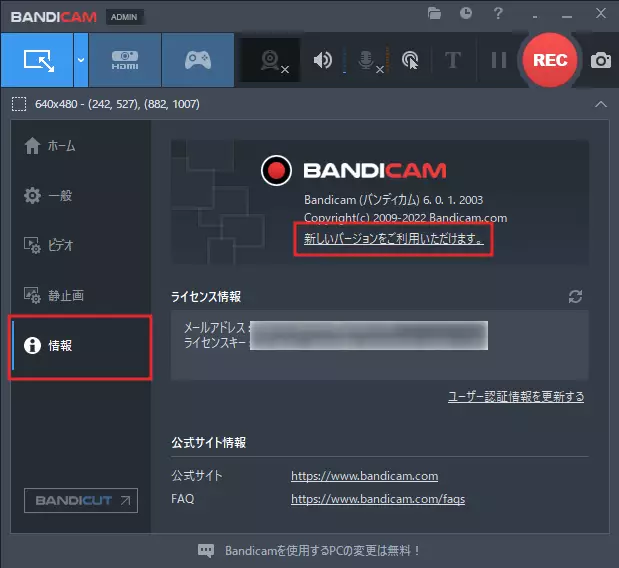
長らくアップデートしていない場合は、公式サイトから最新版を入手しましょう。
対処法2:再インストール
アップデートだけでは解決しない場合は、一度Bandicamをアンインストールしてから再度インストールすることで問題が解決することがあります。
この際、ライセンス認証が一旦解除されるので、有料版を使っている場合は、再インストール後にもう一度ライセンスキーを入力して機能制限を解除するようにしましょう。
原因3:PCの性能不足
対処法1:PCのスペックを確認
高画質・高解像度の録画にはある程度のPC性能が必要です。
特にCPUやメモリ、グラフィックカードなどが重要です。
画質・解像度・フレームレート設定を落とさずにキレイに録画したい場合は、PCのスペックを上げる必要がある可能性が高いです。
対処法2:PCの最適化
PC内部のクリーニングや不要なプログラムの削除、起動時に実行されるプログラムの整理などで、パフォーマンスを向上させることができます。
保存先はできるだけHDD・SSDのどちらかにしましょう。
画質設定・ビットレートなどにもよりますが、USBメモリーやSDカードだと転送速度が足りず、キャプチャが乱れる可能性があります。
原因4:互換性の問題
対処法1:互換モードの設定
Bandicamと他のソフトウェアやOSとの互換性が原因で録画できない場合もあります。
その場合は、互換モードを設定してみてください。
互換モードは、アプリケーションファイル(.exeファイル)のプロパティを開き、互換性タブから設定できます。
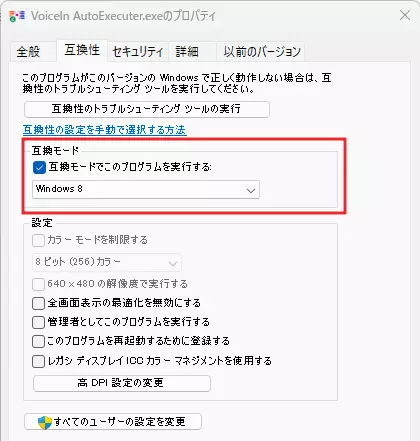
古いゲームだと互換モードの設定で問題なくキャプチャできるようになる可能性があるので、10年以上アップデートされていないゲームで録画できない不具合に遭遇する場合は互換モードの設定をチェックしてみてください。
対処法2:他の録画ソフトウェアの利用
Bandicam以外にも様々な録画ソフトウェアが存在します。
Bandicamが軽量でお気に入りだけど、どうしてもうまくいかない場合は他の録画ソフトも試してみてください。
まずは無料版を使ってちゃんとキャプチャできるかどうか確認し、うまくキャプチャできたならGOM Cam Basicに乗り換えるといいでしょう。
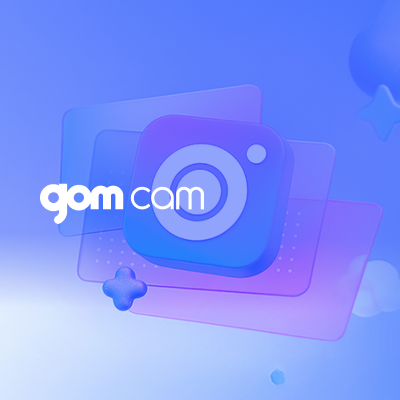
原因5:権限の問題
対処法1:管理者権限での実行
Bandicamのゲーム録画モードは、管理者権限でBandicamを実行しないと録画できません。
管理者権限で実行したい場合は右クリックから「管理者として実行」を選択しましょう。

起動するたびに管理者権限の確認画面が表示されるのが鬱陶しいから管理者権限無しで起動できるようにしていた人は、それが原因でゲーム録画モードを使用できないので注意しましょう。
対処法2:ファイアウォールやセキュリティソフトの設定確認
ファイアウォールやセキュリティソフトがBandicamの動作を制限している場合もあります。
それらの設定を確認し、必要に応じて変更してください。
以上が、Bandicamで録画できない原因と対処法です。